Hướng dẫn chi tiết từng bước cách thu hồi email đã gửi
- Trang Anh
- 11 Tháng 4, 2025
Trong thời đại số hóa hiện nay, việc gửi email trở thành một phần thiết yếu trong giao tiếp hàng ngày, từ công việc cho đến cá nhân. Tuy nhiên, đôi khi chúng ta có thể gửi nhầm email hoặc gửi thông tin không hoàn chỉnh, gây ra sự phiền phức không cần thiết. Trong bài viết này, chúng ta sẽ cùng nhau khám phá cách thu hồi email đã gửi giúp bạn trở thành một người sử dụng email thông thái hơn.
Có thể thu hồi email khi đã gửi đi không?
Việc thu hồi một email đã gửi không phải là một công việc đơn giản và có thể gặp nhiều khó khăn, đặc biệt là khi email đã được chuyển đến hộp thư của người nhận.
Mặc dù nhiều ứng dụng email hiện nay cung cấp tính năng cho phép người dùng thu hồi các email đã gửi, nhưng hiệu quả của tính năng này thường chỉ giới hạn trong những tình huống nhất định.
Khả năng thu hồi email phụ thuộc vào nhiều yếu tố, bao gồm loại ứng dụng email mà người dùng đang sử dụng. Mỗi ứng dụng có những quy trình và giới hạn riêng về việc thu hồi, và không phải tất cả đều hỗ trợ tính năng này.

Có thể thu hồi email khi đã gửi đi không?
Ngoài ra, các cài đặt trên tài khoản email của người nhận cũng có thể ảnh hưởng đến khả năng thu hồi. Ví dụ, nếu người nhận đã mở email, thì việc thu hồi sẽ trở nên vô ích.
Thời gian cũng là một yếu tố quan trọng. Hầu hết các ứng dụng email có quy định về khoảng thời gian tối đa để thu hồi một email, thường chỉ trong vài giây hoặc vài phút sau khi gửi. Do đó, việc hành động nhanh chóng là rất cần thiết.
Để tránh gặp phải những tình huống khó xử và không mong muốn, người dùng nên kiểm tra thật kỹ nội dung email trước khi nhấn nút gửi. Đồng thời, hạn chế đưa thông tin quan trọng trong email cũng là một biện pháp tốt để bảo vệ bản thân khỏi những sai sót đáng tiếc.
Xem thêm: Hướng dẫn cách thu hồi email trong Outlook một cách dễ dàng
Cách thu hồi email trên máy tính và điện thoại
Cách thu hồi Gmail đã gửi trên máy tính
Thời gian tối đa mà bạn có thể thực hiện việc thu hồi một email trong Gmail là 30 giây. Điều này có nghĩa là sau khi bạn đã nhấn nút gửi, bạn sẽ có khoảng thời gian này để hoàn tác hành động của mình.
Gmail cung cấp cho người dùng một số tùy chọn để hoàn tác gửi email, bao gồm 5 giây, 10 giây, 20 giây và 30 giây. Nếu bạn muốn có thời gian hoàn tác dài hơn mức mặc định 5 giây, bạn có thể thực hiện các bước điều chỉnh như sau:
Bước 1: Hãy nhấn vào biểu tượng bánh răng nằm ở góc trên bên phải của giao diện Gmail. Từ menu xuất hiện, bạn chọn tùy chọn "Xem tất cả cài đặt" (See all settings) để truy cập vào trang cài đặt chi tiết của Gmail.
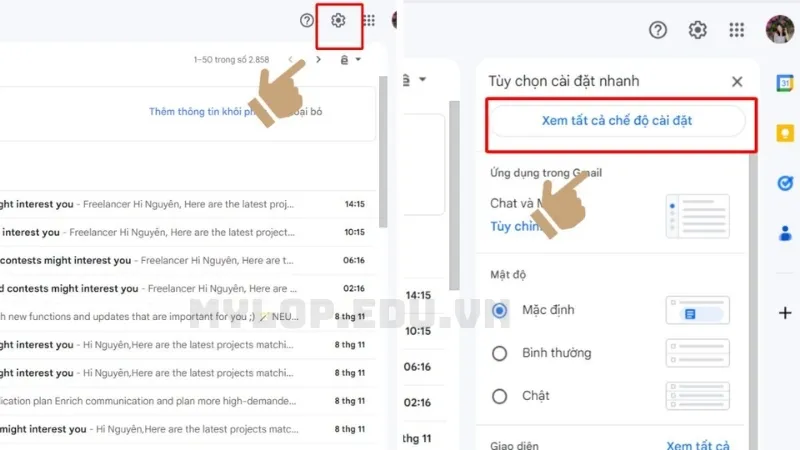
Bước 1: Cách thu hồi Gmail đã gửi trên máy tính
Bước 2: Bạn cần cuộn xuống phần "Hoàn tác gửi" (Undo send section). Để tìm phần này nhanh chóng hơn, bạn có thể sử dụng tổ hợp phím Ctrl + F để mở hộp tìm kiếm và gõ từ khóa liên quan. Phần này nằm trong tab "Chung" (General) trong cài đặt Gmail.
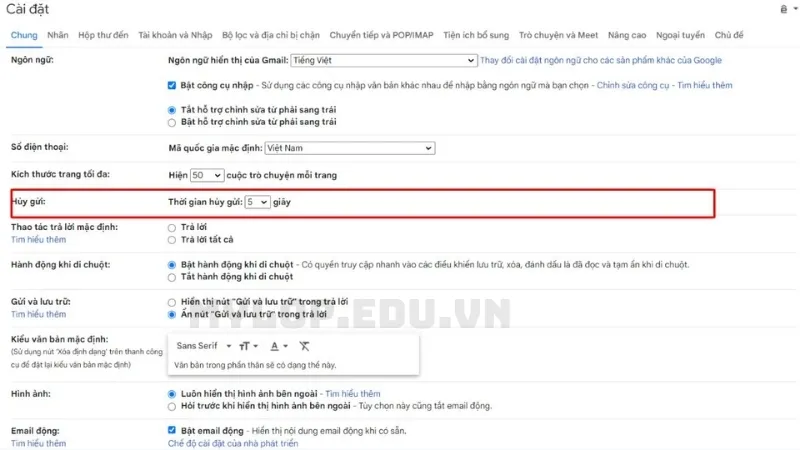
Bước 2: Cách thu hồi Gmail đã gửi trên máy tính
Bước 3: Trong phần "Thời gian hủy gửi" (Send cancellation period), bạn có thể chọn khoảng thời gian mà mình mong muốn để hoàn tác gửi. Bạn có thể lựa chọn giữa các tùy chọn có sẵn là 5 giây, 10 giây, 20 giây hoặc 30 giây.
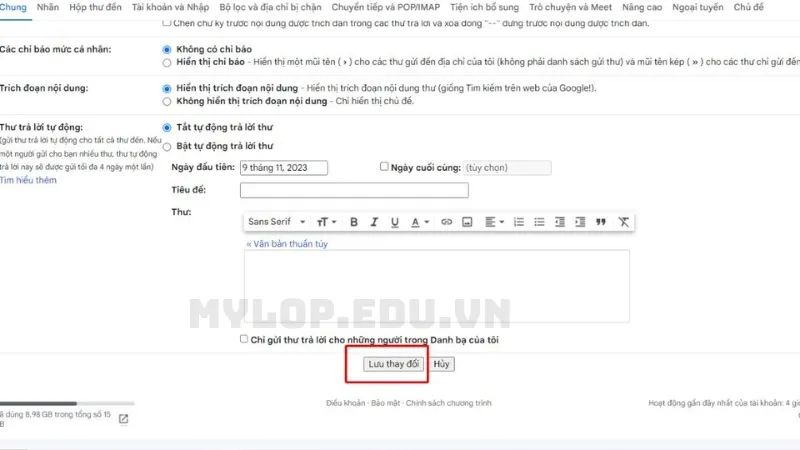
Bước 3: Cách thu hồi Gmail đã gửi trên máy tính
Bước 4: Hãy nhấn nút "Lưu thay đổi" để xác nhận các điều chỉnh của bạn. Điều này sẽ giúp bạn có thêm thời gian để suy nghĩ lại về email trước khi nó thực sự được gửi đi, từ đó giảm thiểu khả năng gửi nhầm hoặc gửi thông tin không mong muốn.
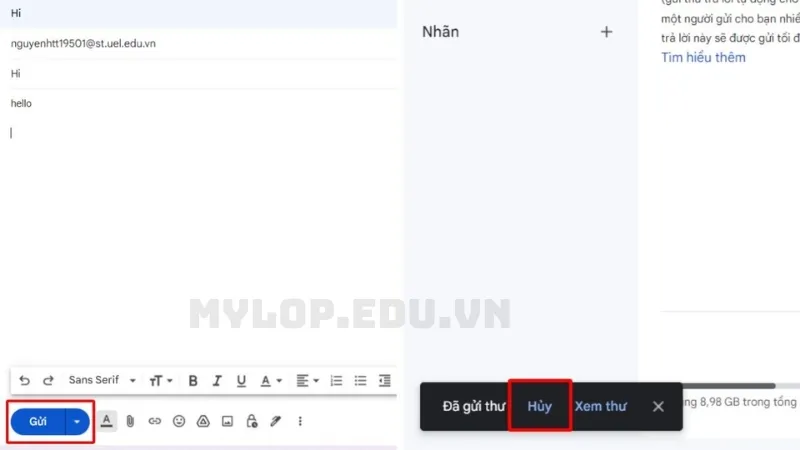
Bước 4: Cách thu hồi Gmail đã gửi trên máy tính
Lưu ý:
- Tính năng hoàn tác sẽ chỉ hoạt động trong khoảng thời gian bạn đã thiết lập.
- Sau khi hết thời gian đó, email sẽ được gửi đi và không thể thu hồi nữa.
Cách thu hồi Gmail đã gửi trên điện thoại
Để thu hồi một email đã gửi trong ứng dụng Gmail trên điện thoại của bạn, hãy làm theo các bước sau:
Đầu tiên, bạn cần đăng nhập vào tài khoản Gmail của mình. Mở ứng dụng Gmail trên điện thoại thông minh và nhập thông tin tài khoản nếu chưa đăng nhập. Khi đã vào bên trong, giao diện chính của ứng dụng sẽ hiển thị danh sách các email của bạn.
Tiếp theo, bạn hãy soạn một tin nhắn mới. Để làm điều này, nhấn vào biểu tượng “Soạn” (Compose) để bắt đầu viết email của bạn. Nhập địa chỉ email của người nhận, tiêu đề và nội dung tin nhắn như bình thường. Khi bạn đã hoàn tất việc soạn thảo, hãy nhấn nút “Gửi” (Send) để gửi email.
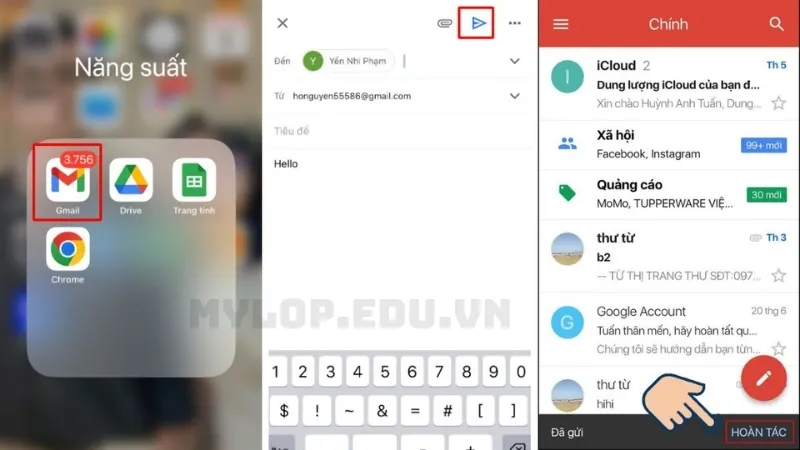
Cách thu hồi Gmail đã gửi trên điện thoại
Sau khi nhấn nút gửi, ứng dụng sẽ hiển thị một thông báo cho biết rằng email của bạn đã được gửi đi. Trong thông báo này, bạn sẽ thấy tùy chọn “Hoàn tác” (Undo). Nếu bạn quyết định rằng mình không muốn gửi email đó nữa, hãy nhanh chóng chọn tùy chọn “Hoàn tác”.
Khi bạn chọn “Hoàn tác”, ứng dụng Gmail sẽ trở lại giao diện soạn thư trước đó, cho phép bạn chỉnh sửa lại nội dung email hoặc xóa bỏ nó hoàn toàn nếu bạn không muốn gửi nữa.
Quá trình này rất tiện lợi và nhanh chóng, giúp bạn tránh được những sai lầm không mong muốn khi gửi email.
Xem thêm: Cách để thu hồi tin nhắn trên TikTok một cách nhanh chóng
Những lưu ý khi thu hồi email
Một điểm quan trọng mà bạn cần lưu ý khi thu hồi một email đã gửi là thời hạn cho phép thu hồi thường rất ngắn và có giới hạn. Điều này có nghĩa là bạn chỉ có một khoảng thời gian nhất định để thực hiện hành động này trước khi email của bạn được gửi đi thành công đến người nhận.
Trên Gmail của Google, người dùng có thể tùy chỉnh thời gian này, nhưng các tùy chọn chỉ bao gồm 5, 10, 20 hoặc 30 giây. Trong đó, khoảng thời gian 30 giây được khuyến khích sử dụng nhiều nhất, vì nó cho phép bạn có thêm thời gian để cân nhắc và quyết định có nên thu hồi email hay không.
Trong khi đó, đối với ứng dụng MS Outlook, bạn cũng có thể thu hồi email đã gửi bất kỳ lúc nào, tuy nhiên, có một điều kiện quan trọng là người nhận chưa đọc email đó.

Những lưu ý khi thu hồi email
Đây là một yếu tố mà bạn không thể kiểm soát một cách chính xác, do đó, để giảm thiểu những rủi ro không cần thiết, tốt nhất là bạn nên chủ động kiểm tra lại nội dung email ngay sau khi nhấn nút gửi. Điều này giúp bạn phát hiện kịp thời những sai sót và điều chỉnh trước khi quá muộn.
Theo mặc định, Gmail cho phép người dùng sử dụng tính năng "Hoàn tác gửi" trong vòng 5 giây sau khi nhấn gửi. Tuy nhiên, nếu bạn muốn có thêm thời gian để quyết định, bạn có thể điều chỉnh khoảng thời gian này theo ý muốn, kéo dài lên đến 30 giây. Điều này sẽ tạo điều kiện thuận lợi hơn cho bạn trong việc xem xét lại nội dung của email trước khi nó chính thức được gửi đến hộp thư của người nhận.
Cần lưu ý rằng cách thức hoạt động của tính năng thu hồi email trên Gmail khá đặc biệt. Cụ thể, hệ thống thực hiện một khoảng độ trễ giữa thời điểm bạn nhấn nút gửi email và thời điểm email thực sự được gửi đi.
Nếu bạn chọn khoảng thời gian 30 giây, thì sau khi bạn gửi email, nó sẽ chỉ được gửi đến người nhận sau 30 giây, trừ khi bạn đã thu hồi lại trước thời điểm đó.
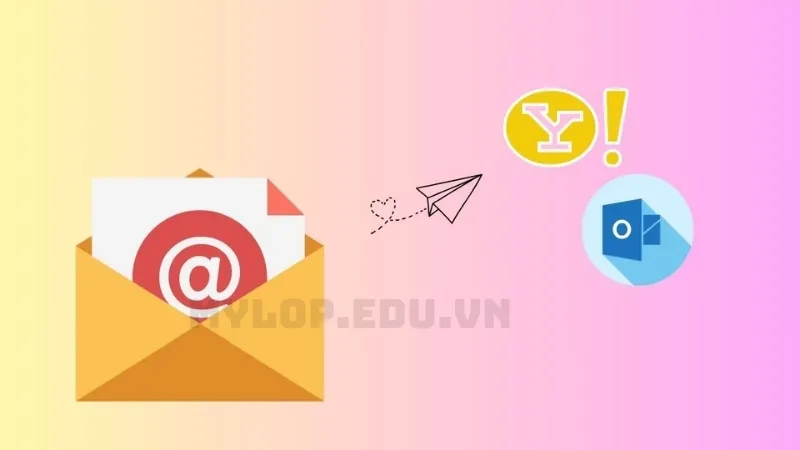
Cách thu hồi email đã gửi
Điểm khác biệt giữa tính năng hủy gửi email và tính năng thu hồi tin nhắn trên các ứng dụng nhắn tin cũng rất đáng lưu ý.
Trong các ứng dụng nhắn tin, bạn có khả năng thực sự rút lại tin nhắn đã gửi, trong khi với email, bạn không thể thực hiện việc này một cách đơn giản. Do đó, sự thận trọng trong việc soạn thảo và gửi email là vô cùng cần thiết.
Việc thu hồi email đã gửi không chỉ giúp bạn kiểm soát tốt hơn thông tin mà mình chia sẻ, mà còn bảo vệ danh tiếng cá nhân và chuyên nghiệp của bạn. Dù có những tính năng tiện ích, việc thu hồi email cũng không phải là một phương pháp hoàn hảo và nên được sử dụng cẩn thận. Hy vọng rằng những hướng dẫn trong bài viết này sẽ giúp bạn dễ dàng khôi phục lại các email đã gửi.
Trang Anh
Bằng văn phong tinh tế và dễ đọc, Trang Anh sẽ đưa độc giả vào hành trình khám phá những ẩn ý trong giấc mơ và biểu tượng dân gian.
Tìm Kiếm
Bài Viết Liên Quan
Cách tải video tiktok không logo nhanh chóng hiệu quả
- 11 Tháng 4, 2025
Cách tải video youtube đơn giản, nhanh chóng và hiệu quả
- 11 Tháng 4, 2025
Bài Viết Mới
Bí quyết dọn dẹp nhà cửa nhanh gọn, khoa học dễ áp dụng
- 11 Tháng 12, 2025
Mơ thấy tiền rơi là điềm lành hay báo hiệu điều xui?
- 9 Tháng 12, 2025
Cách làm da mặt căng bóng tại nhà khiến ai cũng bất ngờ
- 8 Tháng 12, 2025
Tuyệt chiêu làm sạch sofa tại nhà, sofa sáng bóng như mới
- 5 Tháng 12, 2025






Bình Luận